作者:朱翠英
如图1所示的工作表(假设D列已填入数据)若要上报或打印,还必须对F列和G列做隐藏处理(若直接删除,填充到D列的数据将全部丢失)。我在实际工作中,摸索出了一种方法,即利用Excel“自动筛选”功能快速实现部门名称的录入,下面仍以“学校职工情况表”为例,说明其操作步骤。
1. 按图1格式输入表格基本数据(F列、G列不需要录入)。
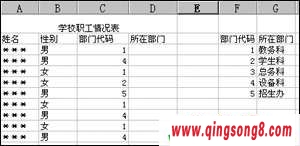
图1
2. 单击“数据”菜单,选中“自动筛选”,则在每个字段右侧出现一个下箭头的按钮,单击“部门代码”右侧的按钮,打开一个下拉列表如图2所示。

图2
3. 单击下拉列表中的任意一个“部门代号”,例:单击“1”,则“部门代码”为“1”的所有记录全部显示在屏幕上(如图3)。

图3
4. 在图3中选中“所在部门”列的单元格区域,输入“教务科”,按下“Ctrl”键不松开,再按回车键,则“部门代码”为“1”的记录的“所在部门”列都填充上了“教务科”(如图4)。

图4
5. 重复步骤3和步骤4可完成所有部门的填写操作。
,巧用Excel的“自动筛选”功能《巧用Excel的“自动筛选”功能》相关文章